Hinzufügen von Effekten zu Text in GoDaddy Studio
Mit dem auffälligen Texteffekt ziehen Sie die Blicke auf sich. Sie benötigen lediglich GoDaddy Studio, eine Form, ein Bild, etwas Text und das Blend-Tool.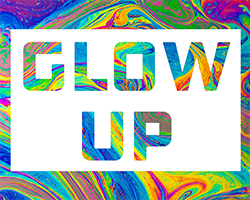
- Melden Sie sich bei Ihrer GoDaddy Studio-App an.
- Erstellen Sie ein neues Projekt mit transparentem Hintergrund.
- Tippen Sie in Ihrem neuen Projekt unten auf dem Bildschirm auf Form und fügen Sie ein Quadrat hinzu. Tippen Sie auf Farbe und setzen Sie die Farbe auf Weiß. Tippen Sie auf
 Häkchen in der oberen rechten Ecke.
Häkchen in der oberen rechten Ecke. - Tippen Sie auf Text und fügen Sie schwarzen Text hinzu. Ändern Sie bei Bedarf die Schriftart und ändern Sie die Größe des Textes. Tippen Sie auf
 Häkchen in der oberen rechten Ecke.
Häkchen in der oberen rechten Ecke. - Tippen Sie auf Bild und fügen Sie ein Bild hinzu. Dieses Bild wird durch Ihren Text sichtbar, sodass eine Textur am besten funktioniert. Ändern Sie die Größe des Bilds, um den Text zu bedecken.
- Vergewissern Sie sich, dass die Bildebene noch ausgewählt ist. Scrollen Sie unten auf dem Bildschirm horizontal zu Blend , und tippen Sie darauf.
- Tippen Sie im angezeigten Menü auf HELLEN . Die Bildebene wird durch die Textebene mit einem weißen Hintergrund angezeigt.
- Tippen Sie auf
 Häkchen oben rechts, um Ihr Projekt zu speichern.
Häkchen oben rechts, um Ihr Projekt zu speichern.
- Melden Sie sich bei Ihrem GoDaddy Studio-Konto an .
- Wählen Sie oben rechts Neues Projekt und dann Transparent aus.
- Wählen Sie im linken Menü Form und fügen Sie ein Quadrat hinzu. Wählen Sie im rechten Menü Farbe und setzen Sie die Farbe auf Weiß.
- Wählen Sie im linken Menü Text und fügen Sie schwarzen Text hinzu. Wählen Sie ggf. im rechten Menü Text , um die Schriftart zu ändern und die Größe des Textes zu ändern.
- Wählen Sie im linken Menü Bild aus und fügen Sie ein Bild hinzu. Dieses Bild wird durch Ihren Text sichtbar, sodass eine Textur am besten funktioniert. Ändern Sie die Größe des Bilds, um den Text zu bedecken.
- Vergewissern Sie sich, dass die Bildebene noch ausgewählt ist. Wählen Sie im rechten Menü Blend aus.
- Wählen Sie im angezeigten Menü die Option Aufhellen aus. Die Bildebene wird durch die Textebene mit einem weißen Hintergrund angezeigt.